Det "df”Er en standardkommando i Linux, og Unix-lignende systemer kaldes“Diskfilsystem.”Det bruges til at vise forbrugt og ledig diskplads til det specifikke filsystem.
Når du kører dette Linux-kommandolinjeprogram, viser det mængden af brugte og tilgængelige blokke, samlet diskplads og en oversigt over, hvor filsystemet er monteret.
Kort sagt, den kaldte “df”-Kommandoen er et nyttigt værktøj til at få diskpladsoplysninger med argumenter for filnavne.
df kommandosyntaks:
Syntaks for “df”Kommandolinjeværktøj er:
df [Indstillinger] ... [Fil] ..df Kommando:
Udfør “df”Kommando i terminalen uden noget filnavn. Det udskriver de komplette statistikker over diskplads i tabelform, inklusive total, brugt, tilgængelig og rodmappen, hvor filer er monteret på.
$ df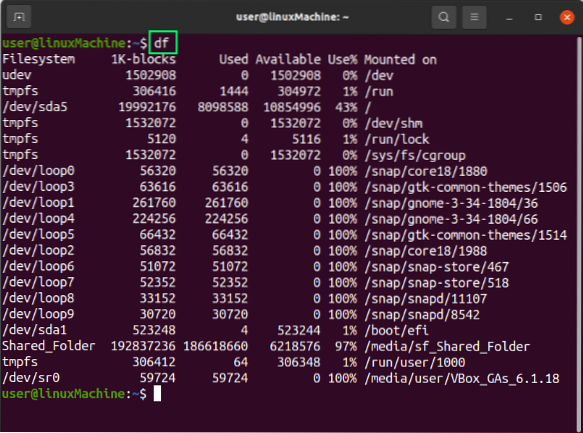
df Kommandomuligheder:
Flere muligheder kommer under “df”Kommando.
Udskriv filsystemtype:
Når vi bruger “-T”Option i terminalen, vil den udskrive maskinens filsystemtype i output.
$ df -T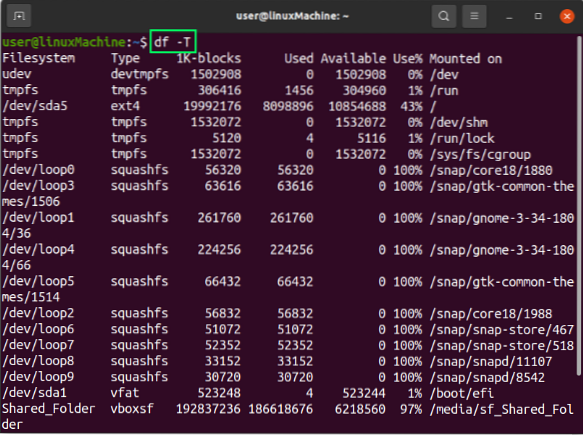
Som du kan se, en ny kolonne “Type”Vises på terminalen med anden information.
Inkluder særlig filsystemtype:
I “-T”Option's sektion (nævnt ovenfor), har vi set en kolonne, der indeholder filsystemtype. Vælg en bestemt filsystemtype, hvis du vil vise dens output separat. For det "-t”Valgmulighed bruges. Når du brugte denne indstilling med filnavn, vil den udskrive output fra det pågældende filsystem.
For eksempel, hvis vi ønsker at udskrive diskpladsoplysningerne for filsystemet “devtmpfs.”Så kommandoen ville være:
$ df -t devtmpfs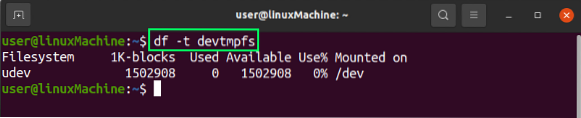
Ekskluder bestemt filsystemtype:
For at udelukke en bestemt filsystemtype fra resultatet skal du bruge “-x”Valgmulighed med filtypen. Når du udfører denne kommandomulighed, udskriver den alle andre filsystemtyper undtagen denne særlige.
For eksempel, hvis vi vil udelukke "devtmpfs”Filtype fra output, vil kommandoen være:
$ df -x devtmpfsDisplay output i menneskelig læsbar form:
Kommandoen “df” er et brugervenligt værktøj; det understøtter en letlæselig mulighed for mennesker. Brug dette “-h”Valgmulighed i kommandolinjen, og det output, der vises på terminalen, vil være forståeligt for mennesket.
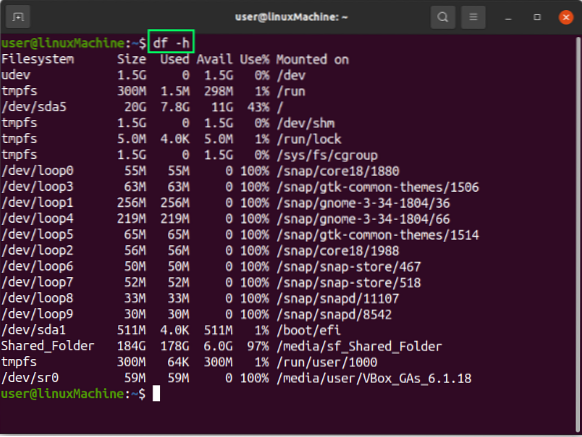
Du kan se, det viste størrelsen på kræfter GB'er som G, MB'er som M og KB'er som K. Nu er det let at forstå output.
Vis Inode-oplysninger:
Indstillingen “-i” bruges til at vise Inode-oplysninger i terminalen i stedet for diskpladsoplysninger. Når du kører denne mulighed, viser den “Inode”Kolonne sammen med“Jeg brugte”Og“IFree”Kolonner.
$ df -i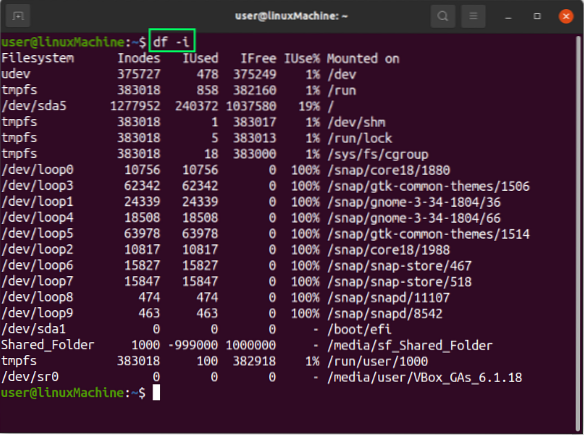
Vis samlet totalstørrelse:
Brug "-Total”Mulighed for at udskrive det samlede antal for størrelse, tilgængelighed og brugt plads.
$ df - i alt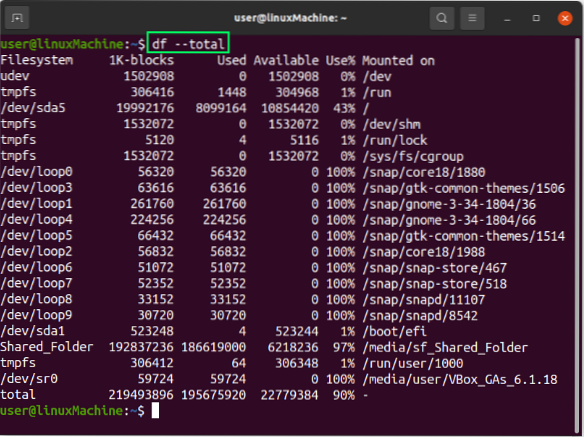
Udskriv hjælpemeddelelse:
Det "Hjælp”Mulighed bruges til at udskrive hjælpemeddelelsen om“df”-Kommandoen og dens understøttede indstillinger.
$ df - hjælp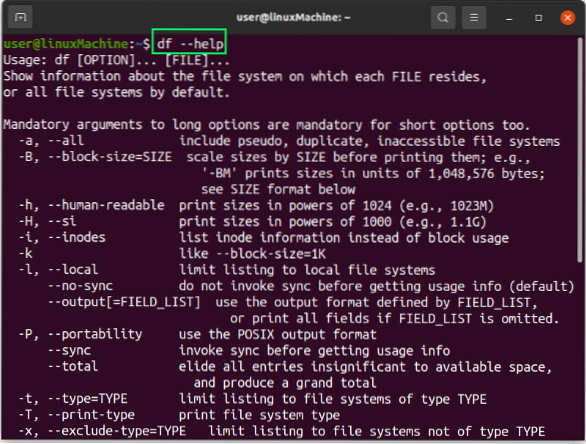
Vis version:
Sådan udskrives versionoplysninger om “df”Kommandoværktøj, brug“version" mulighed.
$ df --version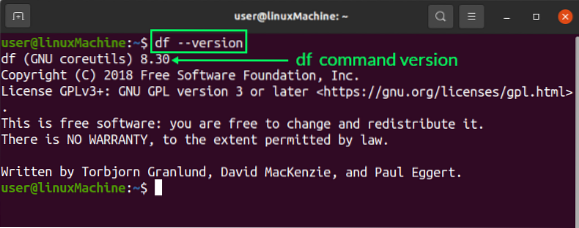
Nogle andre nyttige muligheder:
- -l, -lokal: Det viser kun diskpladsoplysninger for det lokale filsystem.
- -P, -portabilitet: Når du skriver dette “df”I terminalen, bruger den kun POSIX-outputformat.
- -a, -all: Det bruges til at inkludere alle duplikat- og dummy-filer, uanset om de har nul blokstørrelser.
- -b, -block-size = STØRRELSE: Når vi bruger “-b”Mulighed i terminalen, den skalerer størrelser efter STØRRELSE.
- -H: Denne indstilling udfører den samme funktionalitet som “-h" mulighed. Men det tager styrken på 1000 i stedet for 1024.
Konklusion:
Det "df”Er et standardværktøj til visning af diskpladsinformation i Linux-lignende systemer. Det forkortes som “Diskfilsystem.”Denne vejledning har inkluderet en detaljeret note om, hvordan“df”-Kommandoen i terminalen og angivet dens flere muligheder.
 Phenquestions
Phenquestions


